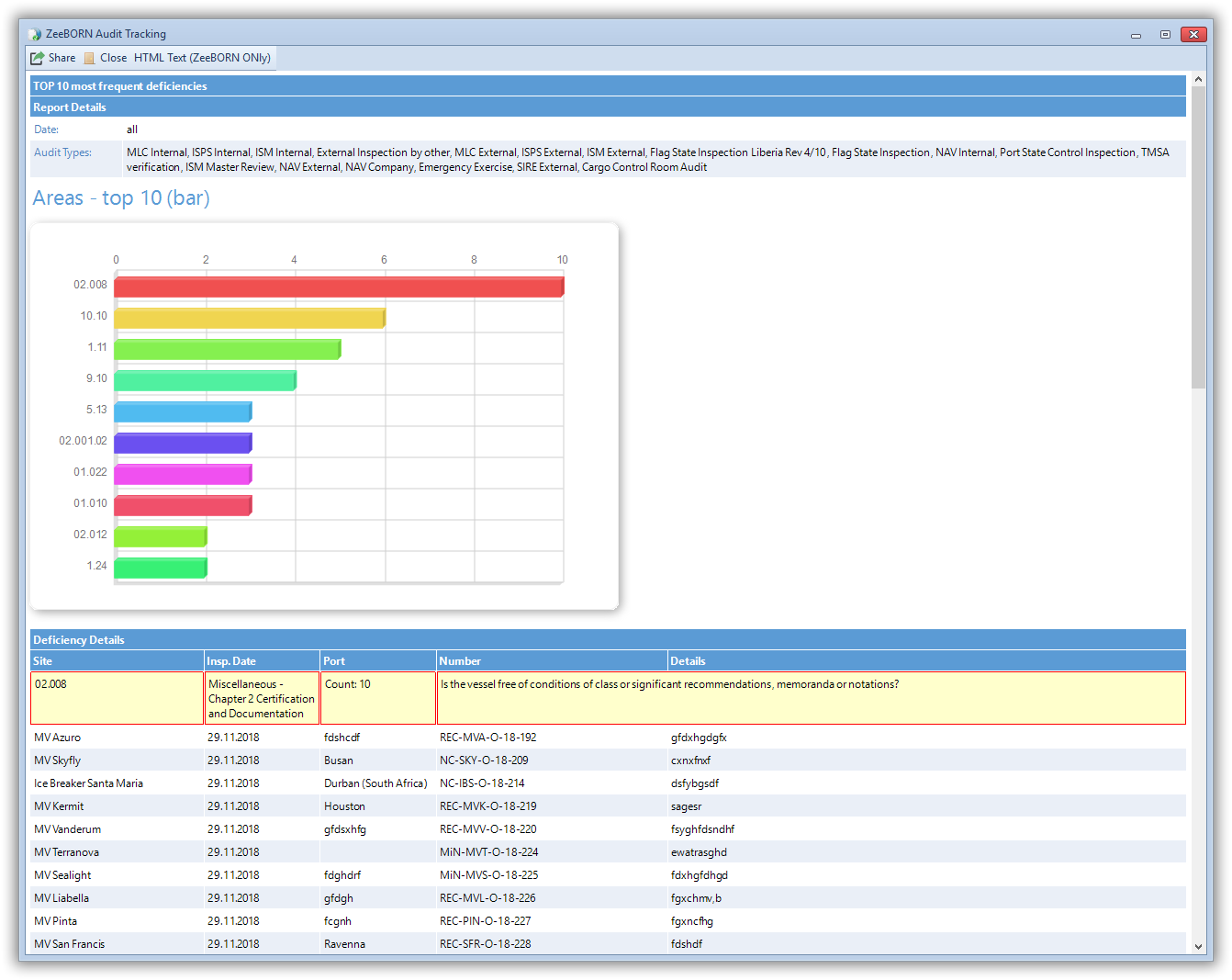Ab sofort ist es möglich, VIQ Standards zur Gruppierung von Item Groups/Numbers zu verwalten.
Configuration
Dazu müssen in der Configuration die Standards verwaltet werden.
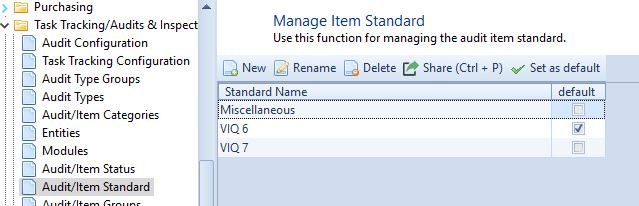
Der gerade aktuelle Standard wird auf default gesetzt und ist damit immer vorausgewählt.
Bei den Item Groups muss nun hinterlegt werden, welche Item Group zu welchem Standard gehört.
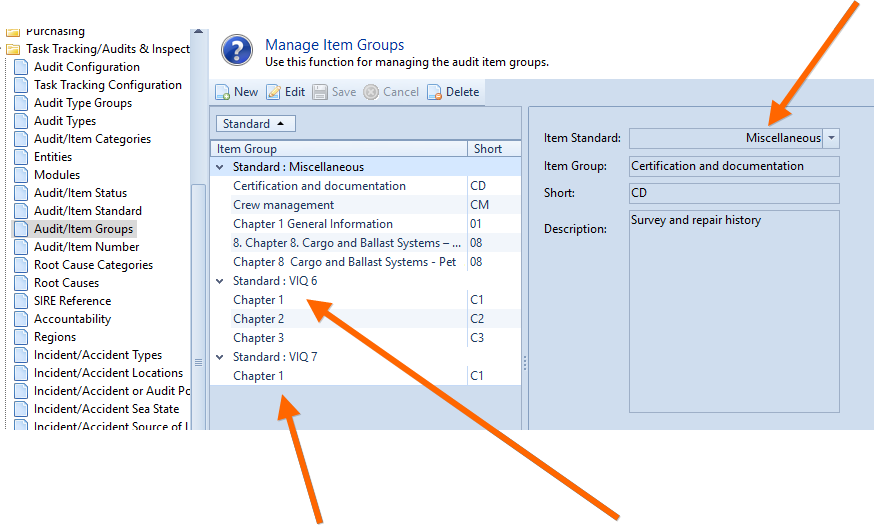
Dabei kann es Item Groups mit dem gleichen Namen jeweils pro Standard geben.
Die Ansicht der Item Numbers wurde ebenfalls um den Standard erweitert.
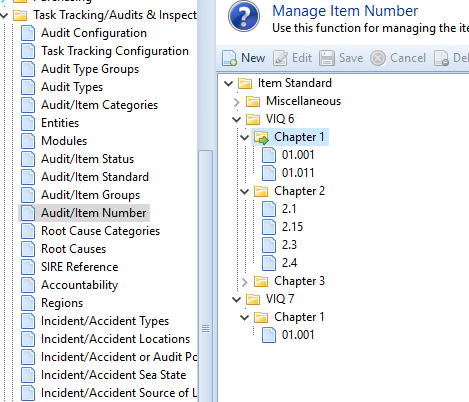
Audit Types
Bei den Audit Types muss hinterlegt werden, welche Item Groups für den Type gültig sind. Hier müssen jetzt die Groups pro Standard gewählt werden:
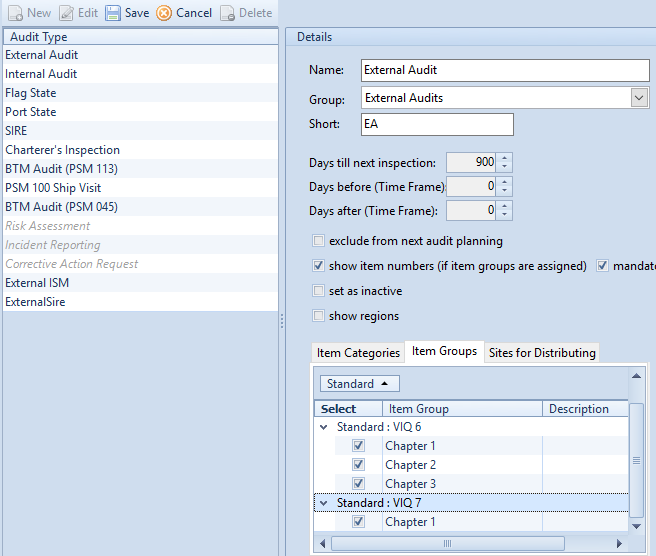
Erfassen eines Audits
Wird nun ein neues Audit erfasst, muss festgelegt werden, welcher Standard verwendet werden soll.
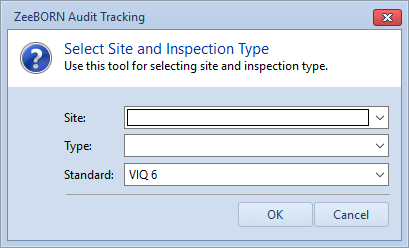
Auch beim Import eines SIRE wird der Standard abgefragt:
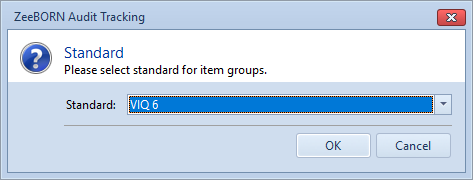
Es werden dann nur Item Groups zur Auswahl angezeigt, die dem Type und dem Standard zugewiesen wurden.
Der verwendete Standard wird dann beim Audit und bei den Items angezeigt:
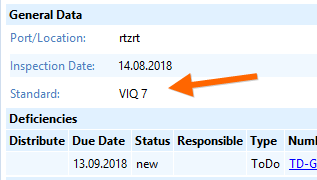
Verlinkung der Item Numbers zwischen den Standards
Da sich die Item Numbers teilweise stark verschoben haben, ist es für Statistiken und Auswertungen notwendig (wenn gewünscht), die einzelnen Item Numbers mit ihrem alten Pendant aus dem alten Standard zu verlinken.
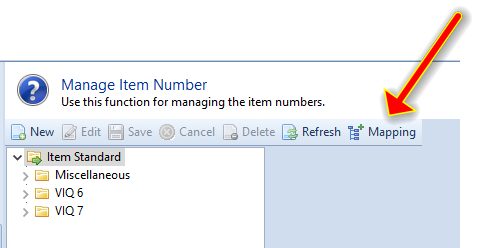
Dazu in der Configuration den Bereich „Manage Item Number“ auswählen. Dort den Button „Mapping“ anklicken.
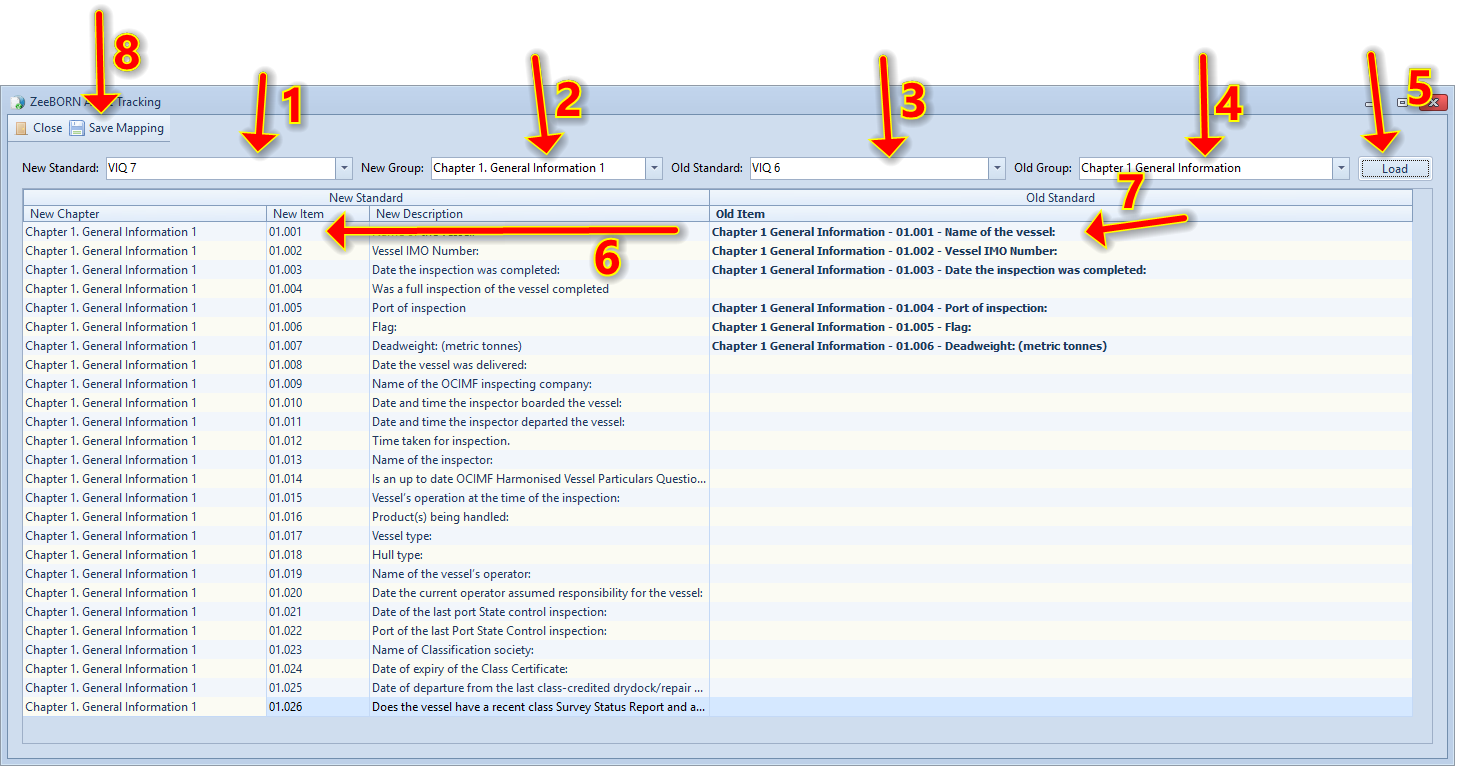
Hier dann
1.Den neuen Standard auswählen
2.Die zu bearbeitende Gruppe aus dem neuen Standard auswählen
3.Den alten Standard auswählen
4.Die Gruppe aus dem alten Standard auswählen, aus der man die Item Numbers verlinken will
5.Laden
6.einer neuen Item Number
7.Eine alte Item Number zuweisen
8. Zum Abschluss abspeichern. Danach mit der nächsten Gruppe fortfahren
Report Item Numbers
Im Report Item Number wird geschaut, ob es Verlinkungen im angegebene Zeitraum gibt. Die ItemNumbers werden dann zusammengezählt.
In der Darstellung werden die Item Numbers, die verlinkt sind, dann untereinander dargestellt (der zweite kursiv) – der jeweilige Standard wird vorne angestellt
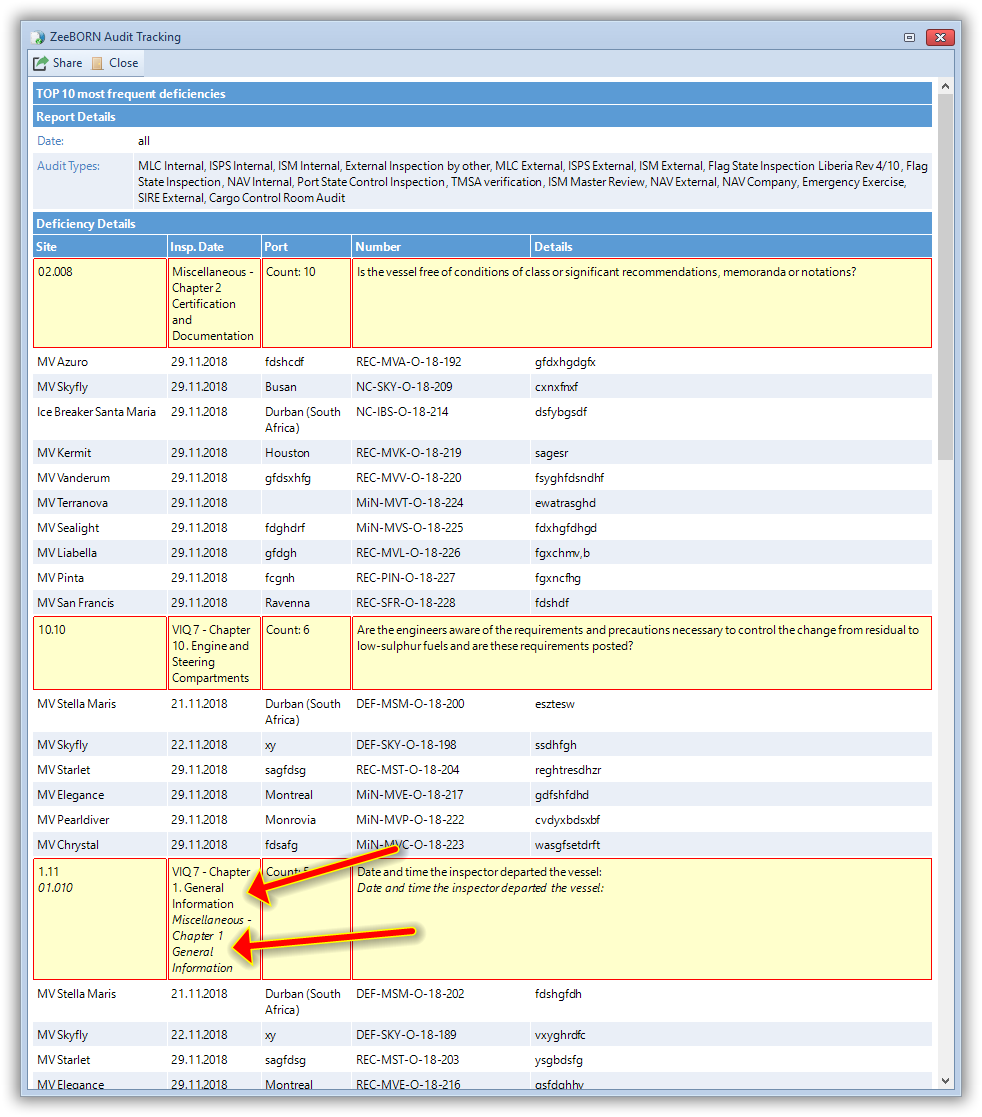
Des Weiteren gibt es den Report ab sofort auch mit einem enthaltenen Chart:
Reports -> Most Frequent (Top 10) – with Chart: